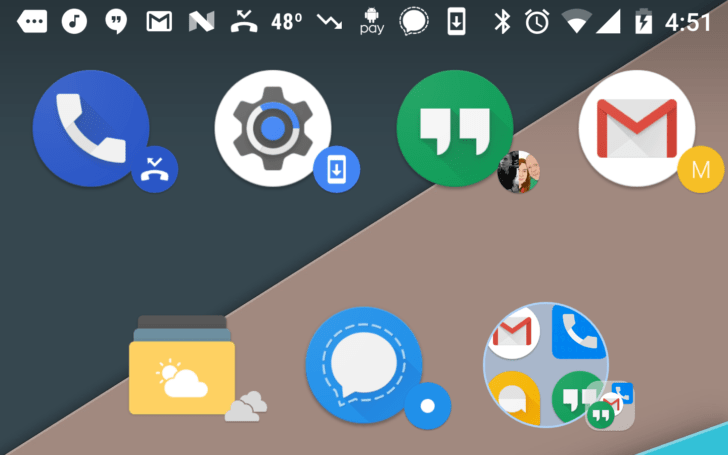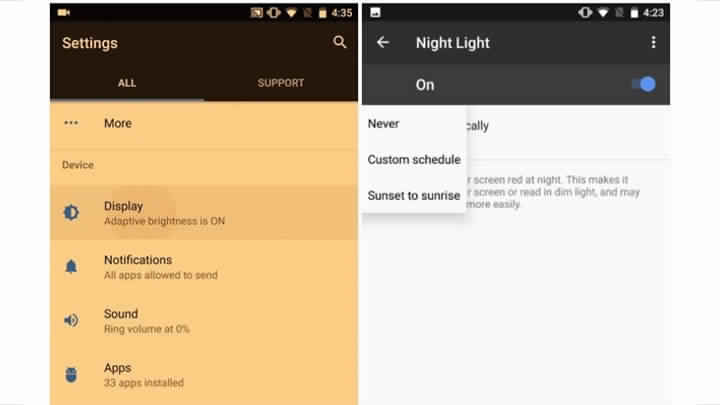أحصل على خواص ومميزات Android Oreo على أي هاتف اندرويد عبر هذه التطبيقات
أندرويد 8.0، أوريو، تم الإعلان عنه وإطلاقه منذ بعض الوقت الآن والعديد من مُصنعي الهواتف الذكية حول العالم قد بدأوا بالفعل في إطلاق الإصدارات التجريبية لهواتفهم الرائدة. في حالة أنك لا تمتلك هاتف من إصدارات Google Pixel أو هاتف رائد ما تم إطلاقه بعام 2017 أو حتى هاتف ذكي جديد، على الأرجح أنك لن تحصل على تحديث Android 8.0 Oreo. طبعًا ذلك بخلاف إذا ماكنت قادر على الحصول على صلاحيات الروت على هاتفك وقمت بتفليش روم معدلة بنظام أوريو 8.0 مثلًا.
الشكر في ذلك لقابليات نظام اندرويد وضخامة مميزاته وكون أنه بالطبع نظام مفتوح المصدر، لذلك يُمكنك على الأقل تحويل هاتفك إلى شكل نظام اندرويد أوريو وكذلك الحصول على بعض وظائفه وخواصه الشهيرة وذلك من خلال عمل بعض لتعديلات بالإضافة إلى تثبيت بعض التطبيقات القليلة. لذلك، اليوم نحن بصدد التحدث عن قائمة قصيرة عن بعض التطبيقات الرائعة التي ستساعدك على الحصول على مميزات وخواص نظام Android Oreo على هاتفك مهما كان نوعه أو إصداره.
ولكن قبل أن نبدأ موضوعنا اليوم عن تحويل هاتفك الأندرويد إلى نظام أوريو، توجه إلى موضوع تحميل الخلفية الرسمية لنظام Android Oreo بدقة QHD وذلك كبداية لتحويل هاتفك إلى نظام Oreo.
واجهة مستخدم نظام Android Oreo
مع نظام Android Oreo، أطلقت Google في صمت تعديل رائع في تصميم واجهة المستخدم الخاصة بالنظام. نحن نتحدث هنا عن ميزة notification dots أو نقاط الإشعارات، الأيقونات المُتكيفة وذلك بالإضافة إلى التصميم الجديد كليًا لإختصارات التطبيقات.
للحصول على تلك المميزات المذكورة بالأعلى على هاتفك الذي لن يحصل على تحديث نظام أوريو، يُمكنك ببساطة تثبيت لانشر مختلف عن ذلك اللانشر الإفتراضي الموجود على هاتفك.
هناك العديد من تطبيقات اللانشر المساعدة والتي تدعم ميزة notification dots الموجودة بنظام أوريو، وكذلك الأيقونات المُتكيفة واختصارات التطبيقات ذات التصميم الجديد. تطبيقات مثل Nova launcher وأيضًا Action launcher يعتبروا هم الأفضل إذا ما تحدثنا عن قائمة أفضل تطبيقات اللانشر لعام 2017. فقط قم باختيار أيهم. شخصيًا، حاليًا أستخدم لانشر نوفا على هاتفي. لذلك تاليًا سأوضح لك كيف تقوم بتفعيل خواص نظام أوريو باستخدام تطبيق Nova Launcher.
كيفية تفعيل Notification Dots
- قم بالضغط مطولًا على أي مساحة فارغة على شاشة الهاتف الرئيسية.
- إضغط على الإعدادات أو Settings.
- توجه إلى الأسفل وقم باختيار Notification badges.
- إضغط على choose a style.
- قم باختيار Dots.
كيفية تفعيل Adaptive Icons
- قم بالضغط مطولًا على أي مساحة فارغة على شاشة الهاتف الرئيسية.
- إضغط على الإعدادات أو Settings.
- إضغط على Look and feel.
- قم بتفعيل الزر المجاور لاختيار Adaptive icons.
- إضغط على Adaptive icon style.
- قم باختيار شكل الأيقونات الذي يلائمك.
كيفية تفعيل اختصارات تطبيقات أوريو App Shortcuts
- قم بالضغط مطولًا على أي مساحة فارغة على شاشة الهاتف الرئيسية.
- إضغط على الإعدادات أو Settings.
- إضغط على Look and feel.
- توجه إلى الأسفل وقم بالضغط على قائمة style المنبثقة.
- قم باختيار Block.
- عد أدراجك مرة أخرى واضغط على Notification badges.
- قم بتفعيل الإشعارات في القائمة المنسدلة.
تحميل تطبيق Nova launcher
[better-ads type=’banner’ banner=’20349′ ].
[appbox googleplay com.teslacoilsw.launcher]ربما تُحب أن تقرأ أيضًا: أحصل على لانشر هاتف Google Pixel 2 لهاتفك باستخدام Nova Launcher
تشغيل خاصية Picture-in-Picture
ميزة صورة-داخل-صورة الموجودة بنظام اندرويد 8.0 اوريو واحدة ضمن أكبر الخواص الإضافية التي تم دمجها بالنظام الجديد. الخاصية وظيفتها تحديدًا هي ما يُسمى بالـ multitasking والتي يُمكنك من خلالها تصغير نافذة تطبيق معين أثناء عمله وتشغيل تطبيق آخر بنفس الوقت، والتعامل مع التطبيقين في نوافذ مختلفة في نفس اللحظة.
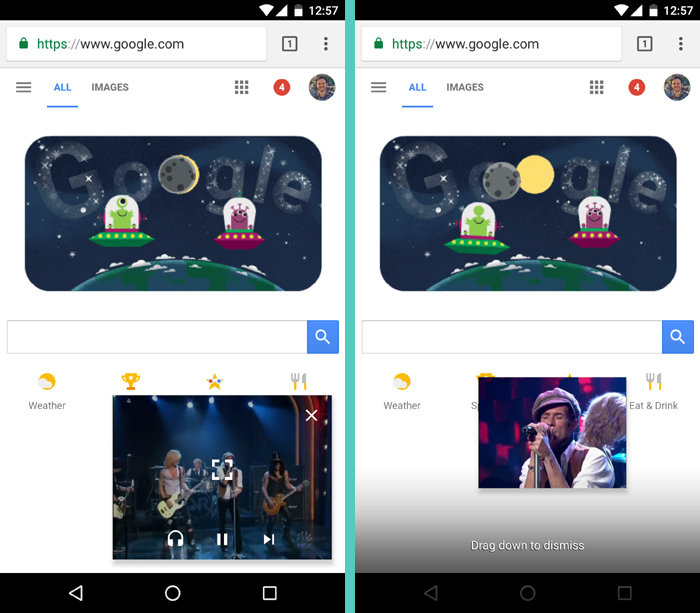
لتشغيل تلك الخاصية على هاتفك، سنقوم باستخدام تطبيق يُسمى Floating Apps. بعد أن تقوم بتثبيت هذا التطبيق، ستتمكن بسهولة من تشغيل عدة تطبيقات في نفس الوقت عبر نوافذ صغيرة، واحدة منفردة لكل تطبيق. تطبيق Floating Apps يأتي بإصدارين أحدهم مدفوع والآخر مجاني، المدفوع يوفر لك بعض المميزات والخواص الإضافية مع عدم وجود إعلانات داخل التطبيق.
تحميل تطبيق Floating Apps
[better-ads type=’banner’ banner=’20349′ ].
[appbox googleplay com.lwi.android.flappsfull]خاصية Notification Snoozing | غفوة الإشعارات
تحديث الأوريو قدم لنا خاصية إضافية بخلاف المذكورين بالأعلى، وهي خاصية عمل غفوة للإشعارات وضبط وقت مُحدد أو تذكير لرؤيتها في وقت لاحق. بطبيعة الحال، بما أننا في هذا الدرس لن نستخدم تطبيق يأتي بشكل افتراضي مع النظام، لن تجد تطبيق يمنحك كافة مميزات التطبيق أبدًا. ولكننا بالطبع بحثنا عن التطبيق الأقرب له والذي سيوفر لك الوظيفة الأساسية له وهو تطبيق Boomerang Notifications.
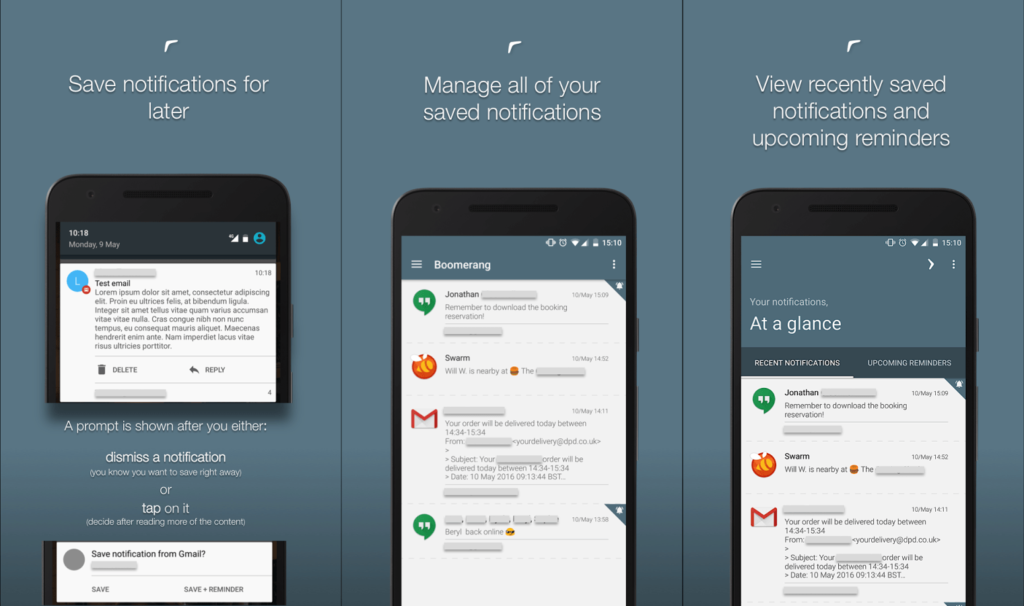
بمجرد تثبيت التطبيق، فقط قم باتباع تعليمات الإعدادات ثم قم باختيار التطبيقات التي تريد تشغيل ميزة غفوة التطبيقات بها. الآن، في كل مرة تقوم فيها بمسح إشعارات التطبيقات الجديدة من قائمة إشعارات الهاتف، سترى خيار جديد بجانب الإشعار لإعداد تذكير حتى ترى هذا الإشعار لاحقًا.
تحميل تطبيق Boomerang Notifications
[appbox googleplay comsc.cardiff.ac.uk.boomerang]خاصية Night Light | ضوء الشاشة الليلي الخافت
خاصية Night Light أو ضوء الشاشة الليلي الخافت وهي شبيهه بتلك الموجودة لهواتف سامسونج الرائدة الجديدة بإسم Blue Light Filter. خاصية نايت لايت هي طريقة Google لحماية عينيك أثناء استخدامك للهاتف في الظلاف أو في ظروف الإضاءة المنخفضة من أشعة شاشة الهاتف الزرقاء الضارة للعين. بشكل أوضح، هي نفسك الخاصة الموجودة بهواتف سامسونج ولكن بلون مختلف بعض الشئ وهي تعمل على تصفية اللون الأزرق من ألوان الشاشة. هناك العديد من التطبيقات الشبيهه بمتجر Google Play ولكننا ننصحك بأفضلهم وهو تطبيق Twilight.
تحميل تطبيق Twilight
[appbox googleplay com.urbandroid.lux]عزيزي القارئ مُتابع مدونة Mohamedovic، يجب أن تعرف أن جميع التطبيقات المذكورة بالأعلى هي مجرد تطبيقات مساعدة/بديلة للتطبيقات الرسمية بنظام Android 8.0 Oreo والتي ستساعدك على الحصول على خواص النظام الأساسية. لذلك، بطبيعة الحال، تجربة تلك التطبيقات لن تكون أبدًا بنفس فاعلية التطبيقات الإفتراضية على هاتف يعمل أساسًا بنظام أندرويد أوريو. ولكنها التطبيقات الأقوى والأفضل كبديل جيد لها في الوقت الحالي.